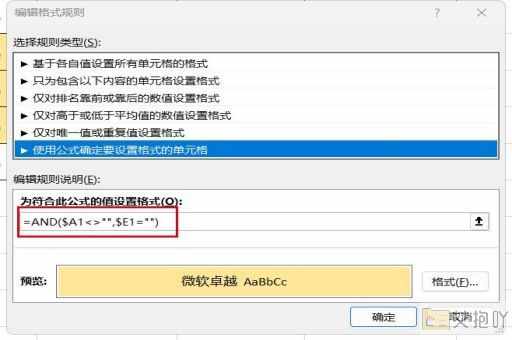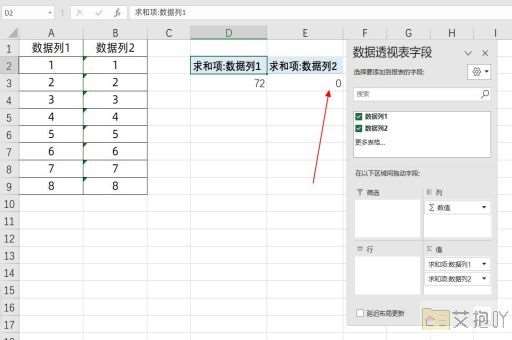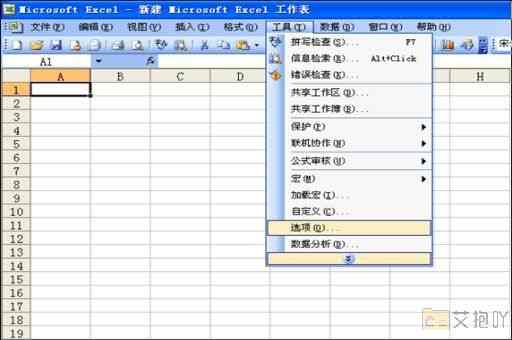excel随机生成数字后怎么固定
在使用excel进行数据分析时,随机生成数字是一种常见的操作。有时候我们可能需要将这些随机生成的数字固定下来,以便于后续的数据处理和分析。本文将详细介绍如何在excel中固定随机生成的数字。
我们需要了解如何在excel中生成随机数。在excel中,我们可以使用rand函数来生成一个介于0到1之间的随机数。我们在a1单元格中输入=rand(),然后按回车键,就可以得到一个随机数了。如果我们想要生成介于某个特定范围内的随机数,可以使用rand函数与一些数学运算相结合。如果我们想要生成介于1到10之间的随机数,可以在a1单元格中输入=(rand()9)+1,然后按回车键。

一旦我们得到了随机生成的数字,接下来就是如何将其固定下来的问题。在excel中,有一种叫做“复制”和“粘贴为值”的方法,可以帮助我们将随机生成的数字固定下来。具体的操作步骤如下:
1. 选中包含随机生成数字的单元格。在这个例子中,我们需要选中a1单元格。
2. 然后,点击鼠标右键,在弹出的菜单中选择“复制”选项。
3. 接着,选中你想要粘贴数字的位置。假设我们想要将这个随机数粘贴到b1单元格中,那么我们就需要选中b1单元格。
4. 再次点击鼠标右键,在弹出的菜单中选择“粘贴为值”选项。这样,我们就成功地将随机生成的数字固定在了b1单元格中。
需要注意的是,当我们使用“粘贴为值”功能时,excel会将原来单元格中的公式去掉,只保留计算结果。如果我们对同一个单元格重复使用“粘贴为值”功能,得到的结果将始终是相同的。
除了使用“复制”和“粘贴为值”的方法外,还有一些其他的技巧可以帮助我们固定随机生成的数字。我们可以使用“冻结窗口”功能,将包含随机生成数字的行或列固定住,使其在滚动表格时始终保持可见。我们还可以使用“条件格式”功能,根据随机生成的数字设置不同的颜色或样式,使得这些数字更加醒目。
excel提供了多种方式帮助我们固定随机生成的数字,以便于我们进行后续的数据处理和分析。只要熟练掌握了这些技巧,我们就可以更好地利用excel进行各种数据分析任务。


 上一篇
上一篇